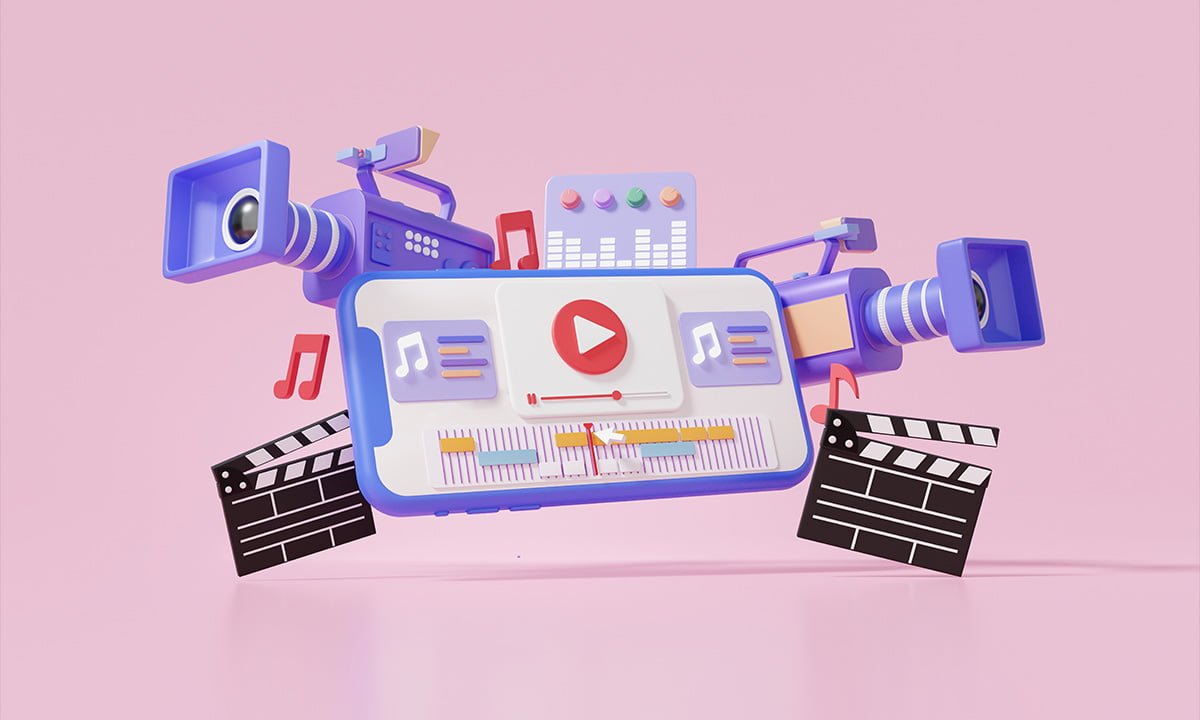Editar videos en iPhone es una de las actividades que más realizan los usuarios hoy en día. Esto se debe a la necesidad de presentar información breve, pero al mismo tiempo entretenida. Las herramientas que ofrece la app nativa del iPhone van desde cambiar la duración hasta aplicar filtros.
Es larga la lista de beneficios que ofrece saber editar videos en la palma de tu mano. Aunque algunos conocen los conceptos más básicos, fíjate en la siguiente guía paso a paso para que domines el arte de editar vídeos en iPhone.
- Editar videos en tu móvil es mucho más fácil con esta aplicación
- 7 sitios gratuitos para editar videos en tu ordenador
- Las mejores aplicaciones para editar videos en dispositivos móviles
Guía paso a paso para la edición de vídeos en iPhone
¡No te quedes con las ganas de editar tus videos! Con esta guía podrás editar videos en iPad, iPod touch y Mac. A continuación, la guía según las herramientas de edición.
Cortar el video
Cuando necesitas mostrar parte del video, quitar escenas innecesarias o reducir la duración podrás hacerlo en la App de fotos. Toda la información que te mostramos es del artículo oficial del centro de ayuda de Apple. En seguida los pasos que deberás seguir.
- Abre la app de fotos y selecciona el video que deseas editar.
- Presiona el botón editar.
- Mueve los deslizadores que se muestran en la parte inferior del video. Según las secciones que deseas mostrar.
- Si necesitas visualizar el proceso de edición puedes hacerlo tocando el botón de reproducción.
Cuando estés satisfecho con la edición del video podrás guardarlos de la siguiente manera.
- Guardar video. Esta opción guardará el video editado solamente y perderás el original.
- Guardar video nuevo. Esta opción permite guardar los cambios sin eliminar el video original.
En el caso que la edición no quedara como deseabas puedes deshacer el recorte del video. Simplemente, selecciona el video editado, presiona editar y revertir. ¡Listo para empezar de nuevo! 😅

Recortar y organizar con iMovie
Otra opción más profesional para editar videos en iPhone es iMovie. Esta aplicación de Apple ofrece a los usuarios una variada cartera de opciones muy potentes para editar videos profesionales. Para empezar a utilizar esta App sigue los siguientes pasos.
- Ingresa en la aplicación iMovie.
- Nombra el proyecto de edición que vas a realizar.
- Ingresa en la opción de Agregar clip de vídeo. Busca en tus archivos el video que deseas editar.
- Selecciona en el video que agregaste el clip (es la sección del video) que vas a editar. para eso utiliza los deslizadores marcados en amarillo.
- Para cambiar la posición de un clip, selecciónalo y arrástralo hasta el punto del proyecto donde quieres que se muestre.
- Puedes dividir un clip. Utiliza el botón con forma de tijera, con esto podrás recortar las secciones y quitar los segmentos que no deseas incluir.
iMovie es la opción más recomendada en los casos que se necesita configurar en detalle las secuencias del video y utilizar otras fuentes de video para realizar un proyecto integral. ¡Listo para editar como un pro, manos a la obra! 😎
Otras opciones para editar videos en iPhone
Agregar filtros, rotar videos y ajustar la apariencia son otras de las opciones que podemos realizar en nuestro iPhone. Sigue los siguientes pasos para aplicarlos en tus videos.
- Abre la app de fotos y selecciona el video que deseas editar.
- Presiona el botón editar.
- En el panel de selección izquierdo debajo del botón de cortar video tienes la opción de: aplicar filtro, cambiar apariencia y rotar.
Puedes ir seleccionando las opciones que desees sin temor a que afecten el video original. Y es que todos los cambios son temporales hasta que guardes el video según lo mencionado en la sección anterior.
Ahora que sabemos todo lo que nos ofrece la App de fotos de nuestro iPhone, basta con dedicarnos un rato a practicar en un video de muestra para sacarle el máximo a estas opciones.
¿Buscas más opciones para editar videos? Puedes aprovechar las mejores aplicaciones para extraer el audio de un video en el iPhone, una entrega que muchos podcaster han aprovechado. ¡Esperamos que la disfrutes!